
Je snadné přidat obrázek do dokumentu v Dokumentech Google, ale včetně titulku je jiný příběh. Dokud Google přidává funkci titulek dokumenty, zde je několik způsobů, jak můžete vytvářet a přidávat popisky k fotografiím.
V závislosti na vašich preferencí, počtu snímků, a to, zda chcete, aby hlavička každý obrázek jednoznačně, existují čtyři způsoby, jak se to stalo. Můžete přidat vložený text, vytvořit výkres, použijte tabulku, nebo se pokusit add-on.
Titulek svůj obrázek pomocí Inline Text
Nejjednodušší možností je použít inline formátovat pro svůj obrázek a přidejte text pod obrázkem. To předpokládá, že jste již vložili disk.
Vyberte obrázek a klikněte na „In Line“ v nástrojové liště.
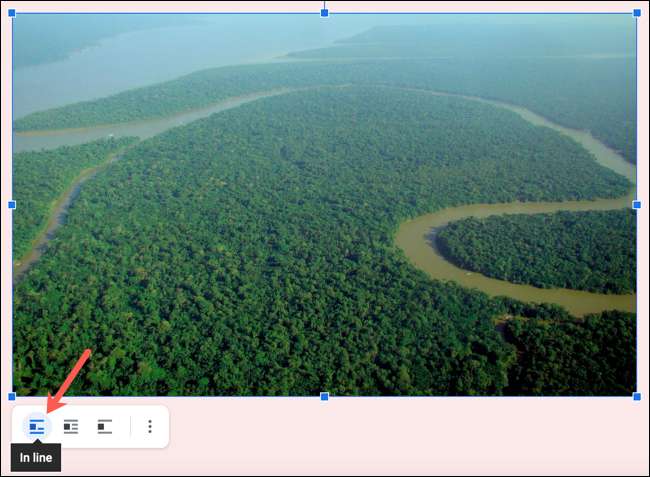
Umístěte kurzor pod obrázkem a napište text titulku. Pak můžete vybrat text a formátovat jeho velikost, zarovnání a styl pomocí horní liště.
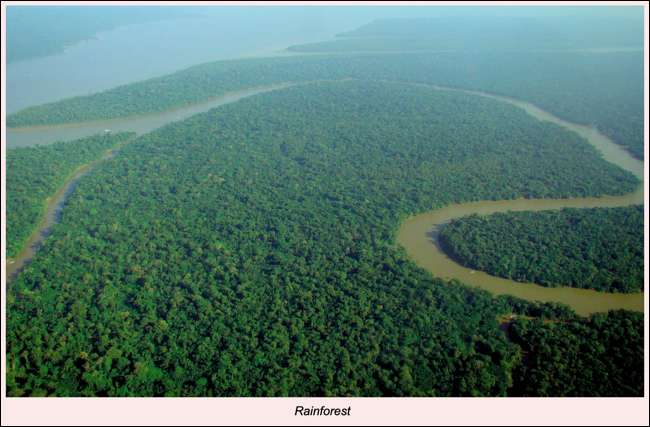
Titulek svůj obrázek pomocí kreslicího
Zatímco výše uvedený způsob pro přidávání titulek funguje docela dobře, to nevede titulek s obrazem. Takže pokud máte v plánu přesunout věci kolem v dokumentu, možná se vám líbí možnost Drawing lepší. Pro tuto možnost, budete spustit bez obrazu v dokumentu.
Umístěte kurzor v dokumentu, kam chcete váš obrázek a titulek. Poté klepněte na tlačítko Vložit & gt; Výkres & gt; Nový z menu.
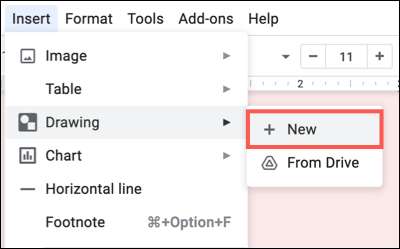
Kliknutím na tlačítko „Image“ v panelu nástrojů a upload, vyhledávání, nebo přidat adresu URL obrázku.
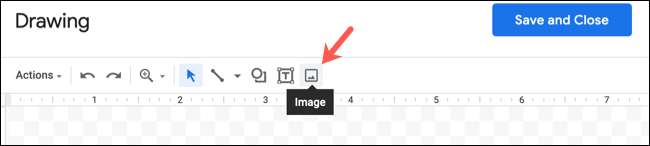
Jakmile je váš obrázek je ve výkresu, klepněte na tlačítko „Text Box“ na panelu nástrojů.
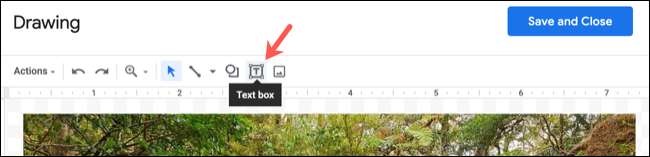
Nakreslete textové pole a poté zadejte titulek do něj. Můžete formátovat text s možností písma v panelu nástrojů, pokud se vám líbí. Potom můžete přetáhnout textové pole a umístěte jej rovnoměrně s vaší image.
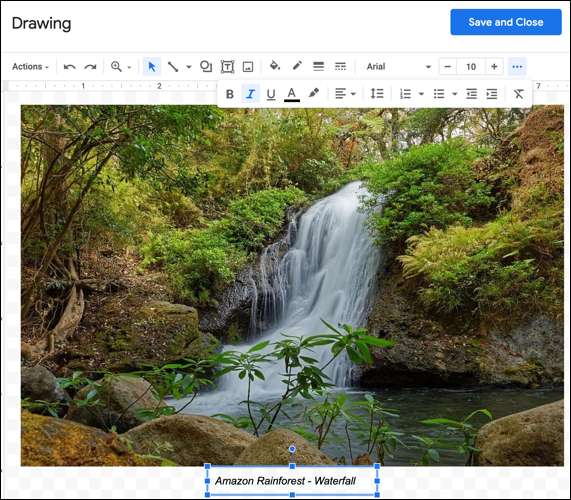
Klepněte na tlačítko „Uložit a zavřít.“ Disk (s titulkem) se objeví do dokumentu. Pak můžete přesunout, pokud se vám líbí, a titulek zůstane s obrazem.
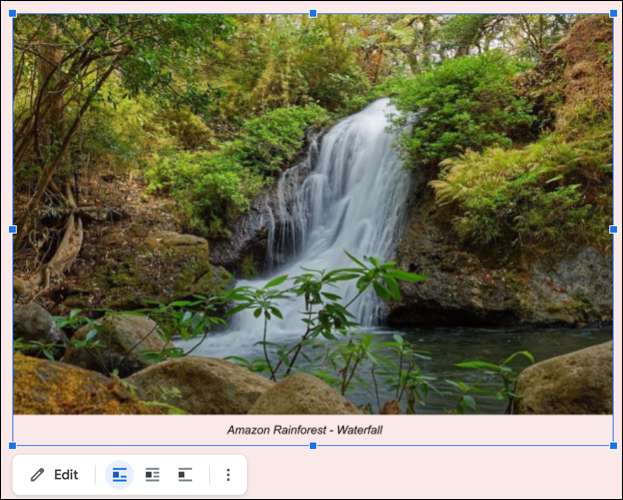
Pokud potřebujete upravit titulek, vyberte kresbu a na panelu nástrojů klikněte na „Upravit“.
Titulek svůj obrázek pomocí tabulky
Další snadný způsob, jak udržet váš titulek s obrazem je umístit oba v tabulce, titulkem v buňce na obrázku níže. Poté můžete odstranit ohraničení tabulky tak, aby tabulka se objeví neviditelné.
Umístěte kurzor v dokumentu, kam chcete obrázek a titulek. Klepněte na tlačítko Vložit & gt; Tabulka z nabídky a zvolte „1 x 2“ tabulky. To vám dává tabulku jeden sloupec se dvěma buňkami.
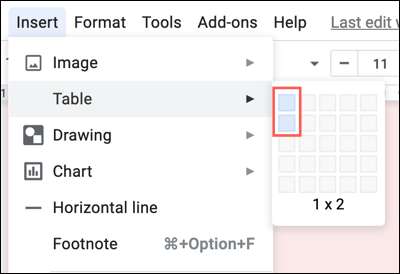
V horním buňce, vložte disk. Pokud již máte obrázek v dokumentu, můžete přetáhnout jej do cely.
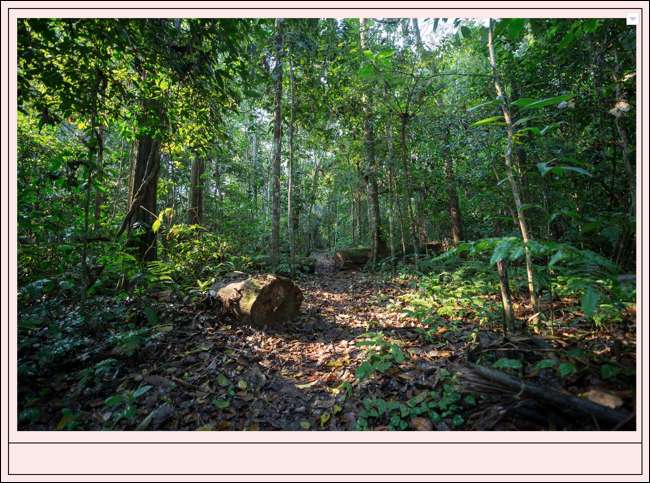
V buňce obrázku níže, zadejte titulek. Můžete vybrat text a pomocí panelu nástrojů pro formátování, stejně jako můžete s jakýmkoli jiným textem v dokumentu.
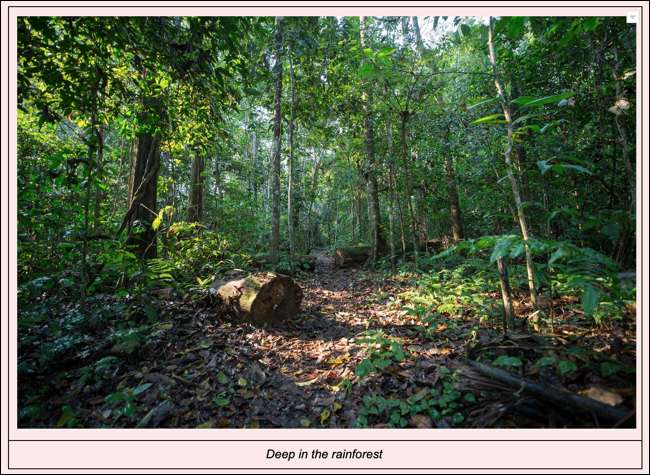
Buď pravým tlačítkem myši na tabulku a vyberte „Vlastnosti tabulky“, nebo klepněte na tlačítko Formát & gt; Tabulka & gt; Tabulka Properties z menu.
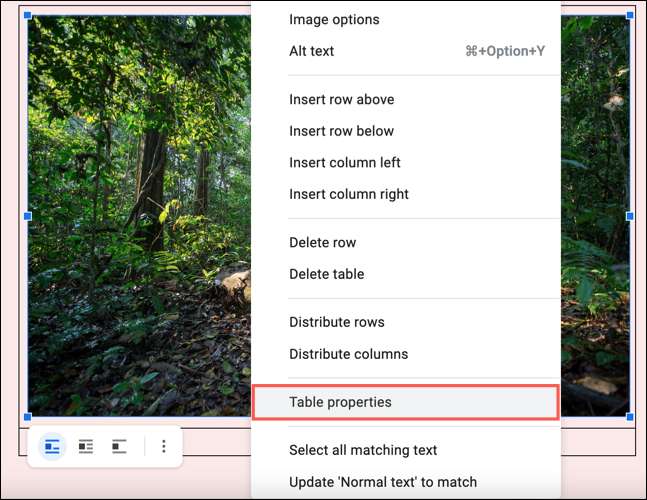
V levém horním rohu pod ohraničení tabulky, vyberte „0 bodů“ v drop-down box pro velikost hranic a klikněte na „OK“.
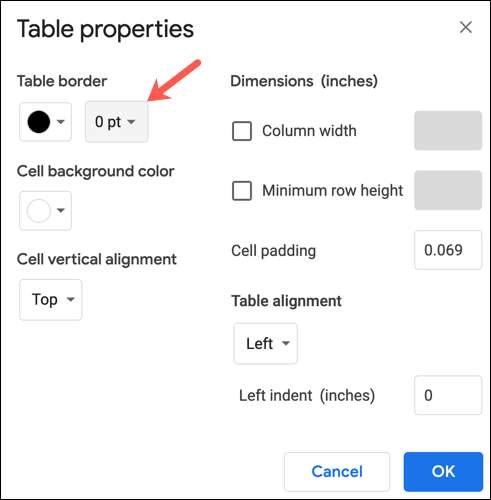
Nyní budete mít neviditelné tabulky obsahující váš obrázek a titulek. Stejně jako kreslení volba výše, tento udržuje vaše titulek s obrazem Pokud se rozhodnete přesunout.
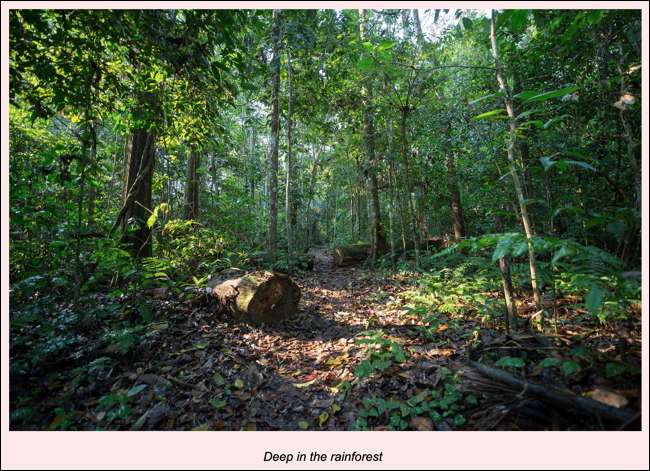
Titulek svůj obrázek pomocí add-on
Ještě jeden způsob, jak titulek obrázků v dokumentu patří i Doplněk dokumentů Google Docs . Doplňkové použití se nazývá Titulek Maker. , který přidává titulky na všechny vaše položky najednou. To je dobrá volba jít s tím, zda nepotřebujete konkrétní text pro každý snímek. Pokud například obrázky mohou být označeny snímkem 1, obrázek 2 a tak dále.
Je snadné použít doplněk, jakmile jej nainstalujete Google Workspace Marketplace. . Klikněte na tlačítko Add-ons & gt; Tyption Maker & GT; Začněte z nabídky.
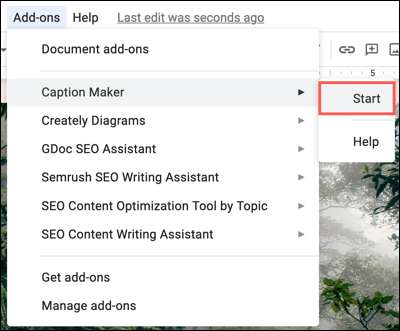
V postranním panelu, který se objeví, existují určité přizpůsobení, které můžete udělat, pokud chcete. Můžete například kliknout na "Zobrazit možnosti" pro formátování titulků a můžete zaškrtnutí políčka pro titulování tabulek stejně.
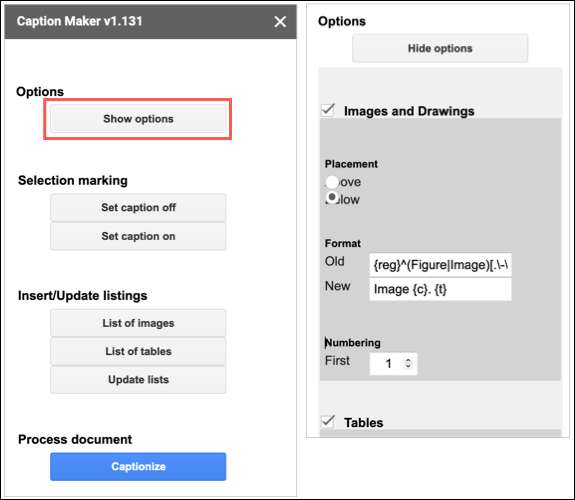
Když jste připraveni vložit titulky, klepněte na tlačítko "titulky". Poté zobrazíte všechny obrázky ve svém dokumentu označeném číslovanými titulky.
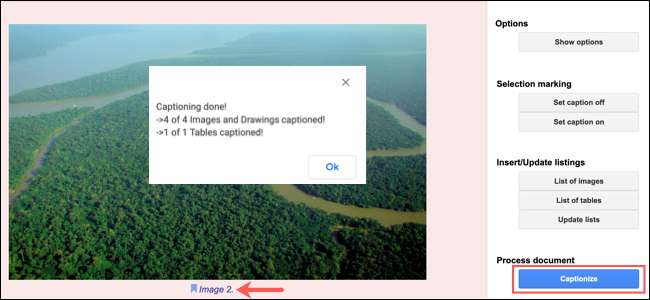
Doufejme, že funkce obrazu titulků je něco, co Google přidá do služby Google Docs po silnici. Ale mezitím zkuste jeden nebo více z těchto čtyř metod pro ten, který se vám líbí nejlépe.
PŘÍBUZNÝ: Nejlepší doplňky Google Docs







